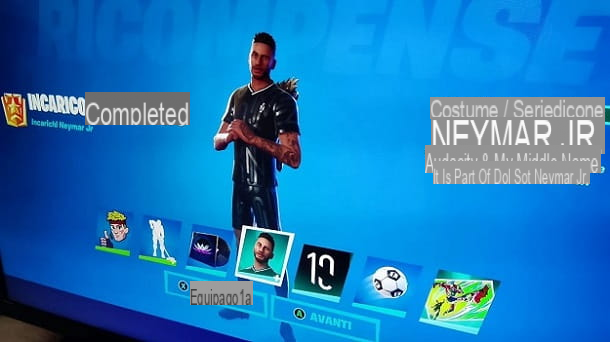Ultimamente stai giocando molto a Fortnite, il noto titolo Battle Royale di Epic Games, e stai diventando particolarmente bravo. Per questo motivo, vorresti rivedere le tue performance e magari scoprire da dove è “sbucato” quel temibile nemico che è riuscito a sconfiggerti, in modo da comprendere la sua tecnica e utilizzarla per migliorare nel gioco. Hai sentito dire che Fortnite registra in automatico le partite, ma non hai proprio trovato l’opzione dedicata. Ti sei quindi fiondato su Google in cerca di una risposta e alla fine sei giunto qui, sul mio sito.
Se le cose stanno effettivamente così, sappi che sei arrivato proprio nel posto giusto! Nel tutorial odierno, infatti, ti spiegherò nel dettaglio come vedere i replay su Fortnite, come gestirne la riproduzione e come salvare questi filmati in modo che non vengano cancellati dal gioco. Insomma, in questo post troverai tutto ciò di cui hai bisogno riguardo ai replay di Fortnite!
Coraggio: perché sei ancora lì fermo immobile davanti allo schermo? Hai intenzione di rivedere le tue performance e di scoprire le strategie degli avversari? Direi proprio di sì, visto che sei giunto fin qui e stai leggendo con interesse questa guida. D’altronde imparare a usare i replay può garantire un grande vantaggio competitivo. Forza allora, tutto quello che devi fare è prenderti qualche minuto di tempo libero e seguire le rapide istruzioni che trovi qui sotto. Detto questo, a me non resta altro da fare, se non augurarti buona lettura e buon divertimento!
Index
Preliminary information
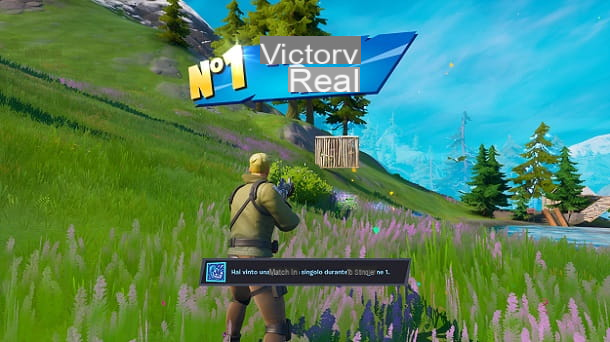
Prima di enter the dettaglio della procedura su come vedere i replay su Fortnite, ritengo possa interessarti saperne di più in merito al funzionamento del sistema di registrazione implementato dal titolo di Epic Games.
Ebbene, devi sapere che Fortnite registra in automatico tutte le partite che giochi, in modo che tu possa mostrare ai tuoi amici (o ai tuoi follower, se sei uno streamer) le tue performance in qualsiasi momento. In questo modo, potrai rivedere le partite e non perderti nemmeno un momento, visto che i match vengono registrati dall’inizio alla fine.
L’aspetto peculiare del sistema di replay di Fortnite è però costituito dal fatto che non viene registrata solamente la tua partita, ma anche quella degli other players della Battle Royale che durante il match si trovavano in una zona non troppo distante dal tuo personaggio (se vuoi saperne di più in merito alla modalità Battle Royale, ti invito a consultare la mia guida su come funziona la Battle Royale di Fortnite).
In ogni caso, accedendo ai replay hai una visuale a 360 gradi del campo di gioco e delle tecniche utilizzate dai tuoi avversari, cosa che può risultarti particolarmente utile per affinare le tue abilità. Quindi imparare a sfruttare i replay potrebbe garantirti un buon vantaggio competitivo.

Tuttavia, questo sistema è disponibile solamente per le versioni di Fortnite per PC, PlayStation 4 e Xbox One. Infatti, su Nintendo Switch, Android e iOS questo strumento non è ancora stato reso disponibile. Inoltre, su PC vengono mantenute in memoria le ultime 100 matcheswhile on consul solamente le ultime 10. Per non far cancellare un replay al sistema, bisogna salvarlo manualmente. Ogni filmato pesa circa 10MB.
Ti ricordo che Fortnite è un gioco evolving e quindi gli sviluppatori potrebbero effettuare modifiche al sistema di replay da un momento all’altro.
Come vedere un replay su Fortnite

La prima cosa da fare per imparare come vedere i replay su Fortnite Capitolo 2, è recarsi nel menu principale del gioco, relativo alla modalità Battle Royale.
A questo punto, ti basta semplicemente spostarti nella scheda CAREER (premendo, ad esempio, il tasto R1 del controller di PS4) e selezionare la voce REPLAY (es. il pulsante triangle del pad di PS4).
Qui troverai i movies interi delle tue ultime partite: per riprodurre un replay, ti basta semplicemente premere prima sulla voce PLAYS presente in basso (usando, ad esempio, il tasto X su PS4) e poi sul pulsante CONFIRMATION that appears on the screen.
Once you enter the schermata di riproduzione, il replay partirà automaticamente dall’inizio della partita, ovvero da quando i giocatori sono ancora sul bus e possono solamente ringraziare l’autista. Ebbene, come avrai forse già notato, in basso sono presenti tutti i buttons che ti consentono di gestire la riproduzione del filmato.

Pressing onicon dell'orologio, che si trova a sinistra, puoi attivare la play bar e passare a una parte precisa del replay, mentre utilizzando i pulsanti che si trovano a fianco, puoi mettere in pausa and increase the playback speed.
Utilizzando i pulsanti a fianco del player name, che si trova a destra, puoi invece passare da un utente all’altro e vedere come questi ha condotto la partita. Chiaramente, all’interno della “lista” troverai anche il tuo username e potrai quindi rivedere la tua performance.
THEicona dell'occhio serve per rimuovere i pulsanti, in modo da guardare a full screen il replay. A fianco ci sono l’icona della telecamera, che serve per cambiare tipologia di visuale, e i tasti + e -, per modificare la playback speed del filmato. Puoi anche aprire la map, tramite l’apposito tasto (es. il touchpad su PS4): qui vedrai la posizione dei giocatori che si trovavano nella “zona replay”.
Per accedere alle Advanced settings, devi premere sull’icona della telecamera con un ingranaggio che trovi appena sotto alla barra di riproduzione. Da qui potrai scegliere numerose opzioni, dalla visualizzazione delle sagome dei giocatori a quella degli effetti della tempesta, passando per l’inserimento all’interno del replay dei nomi dei giocatori.

Insomma, Fortnite permette di gestire i replay in modo avanzato e adesso sai come utilizzare lo strumento nativo implementato da Epic Games.
Come salvare i replay su Fortnite

Ti ricordo che Fortnite può cancellare in modo automatico i tuoi replay, se questi non vengono salvati. Il mio consiglio è quello di “tenere in memoria” solamente le partite migliori, in modo che non venga occupato troppo spazio sul disco.
Per mantenere in memoria un filmato, ti basta premere sulla voce RINOMINA E SALVA presente in basso a destra della schermata dei replay, che si trova nel percorso Battle Royale > CARRIERA > REPLAY. Dopodiché, dovrai digitare il nome del filmato and press CONFIRMATION.
Perfetto: in questo modo, il gioco manterrà in memoria il replay che hai salvato fino a quando non deciderai di eliminarlo manualmente. I filmati non salvati si chiamano tutti Replay non salvato e quindi non farai di certo fatica a comprendere quali sono i contenuti che verranno mantenuti in memoria e quali no.

Purtroppo non è disponibile un’opzione nativa per esportare i replay al di fuori del gioco. Tuttavia, potresti comunque pensare di record the screen con i soliti metodi. A tal proposito, ti consiglio di dare un’occhiata ai miei tutorial su come registrare su PS4 e sui programmi per registrare gameplay su PC.
Inoltre, visto che ti interessa il titolo di Epic Games, ti invito a consultare la pagina del mio sito dedicata a Fornite, dove troverai molti tutorial che potrebbero fare al caso tuo.